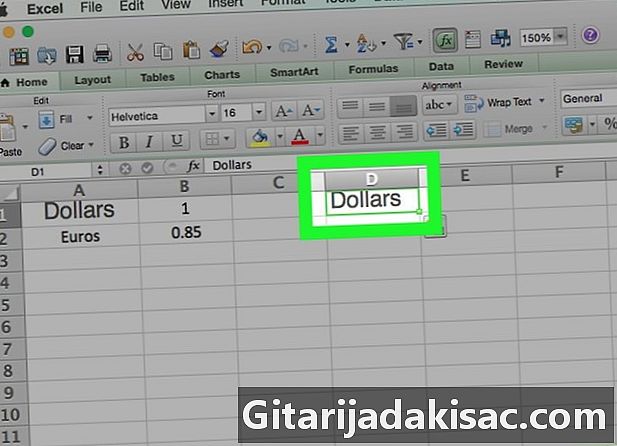
Innehåll
I den här artikeln: Konvertera manuellt med Kutools-plugin-programmet med Excel
Det kan vara användbart att ha en valutaomvandlare för att spåra inköp eller resor utomlands. Microsoft Office Suite Excel är ett bra stöd för att skapa en enkel omvandlare när du bara vill ha valutakonvertering. Under operativsystemet Windows är det möjligt att ha en omvandlare som ger rabatterade priser. För att göra detta måste du installera Kutools-plugin-programmet för Excel. Denna sista metod är mer komplex, men den gör det möjligt att få ett mycket bättre resultat.
stadier
Metod 1 Konvertera manuellt
- Titta på din konverteringsfrekvens på dagen. Gå till din webbläsare, skriv in adressfältet "Valutakonverterare". En webbsida visas med flera webbplatser som erbjuder dig valutakonverteringskurser. Välj en av dem och öppna den för att komma åt webbplatsomvandlaren.
- Om du vill veta omvandlingen av belopp i dollar i euro, skriv "1" i den första rutan, välj sedan "USD - Dollar" och ta "EUR - Euro" för omvandlingsvalutan. Klicka på knappen till höger med en pil och hastigheten som visas (webbplats som används för exemplet: omvandlare).
-

Starta Excel. Microsoft Excels licens är en vit och grön fyrkant med ett "X". -
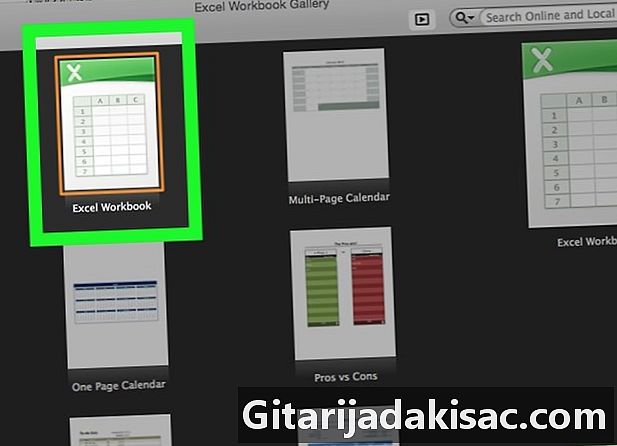
Öppna ett nytt kalkylblad. Tryck på ikonen ny som är längst upp till vänster i Microsoft Excel. Gör det om du redan har ett Excel-kalkylblad öppet för ett pågående arbete.- För Mac är processen för att öppna ett nytt kalkylblad samma som på Windows.
-
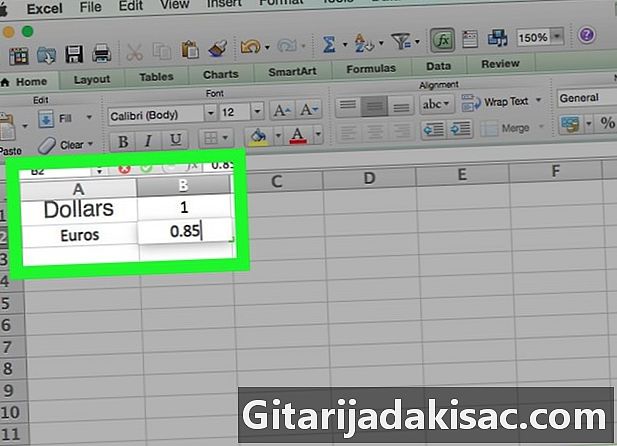
Skapa en spårningsfil. Skapa en spårningsfil med din valutainformation.- I cellen A1, ange namnet på den första valutan som "Dollars".
- cell B1, ange värdet 1.
- I cellen A2, ange namnet på den andra valutan som "Euro".
- cell B2, ange konverteringsfrekvensen.
-
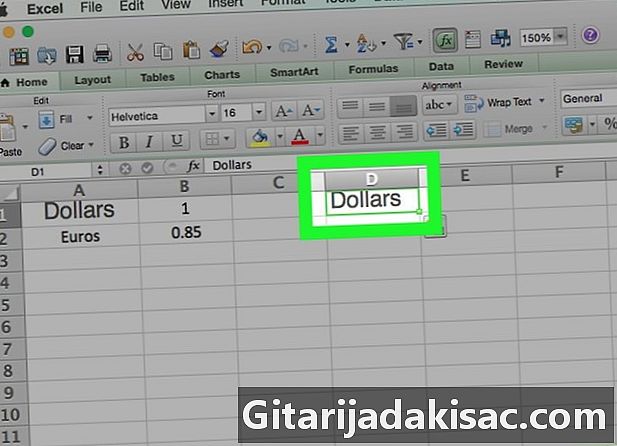
Ange valutan som ska konverteras. Gå till cellen på ditt Excel-ark D1 och notera "Dollars", eftersom du vill konvertera dollar till euro. -
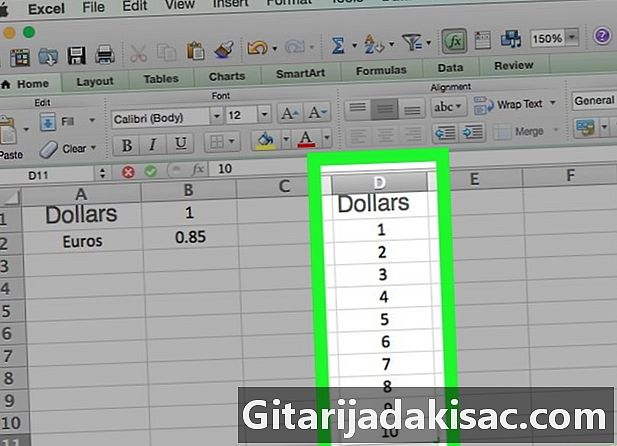
Ange beloppen som ska konverteras. I kolumnen "D" från cellen D2, fyll i cellerna i kolumnen "D" med de dollarbelopp du vill konvertera till euro. Skriv till exempel dina fyra dollarsummar i cellerna D2 à D5. -

Fyll i konverteringsvalutan. Gå till cellen E1 och ange konverteringsvalutan som euro. -

Gå till cellen E2. I cellen E2, typ = $ B $ 2 * D2, gör sedan ange. Så du kommer in i cellen E2 värdet på beloppet i dollar i cellen D2 konverteras av den hastighet som anges i cellen B2. -
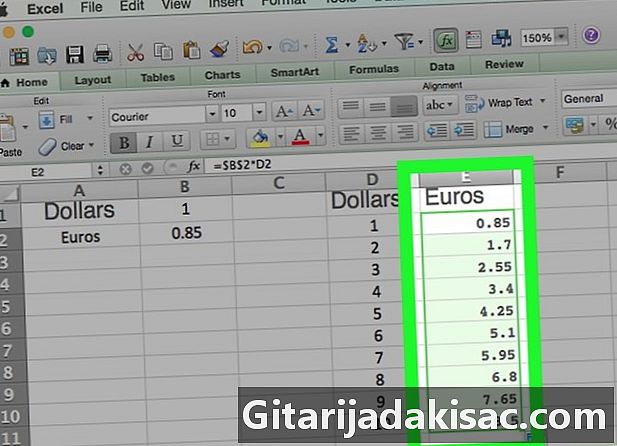
Visa andra konverterade belopp. Välj cellen E2. Du har en liten kvadrat längst ner till höger om den valda cellen. Dubbelklicka på det lilla torget. Omedelbart konverteras dollarbeloppen i "D" -cellerna till angränsande celler i kolumnen "E".
Metod 2 Använda Kutools-plugin-programmet med Excel
-
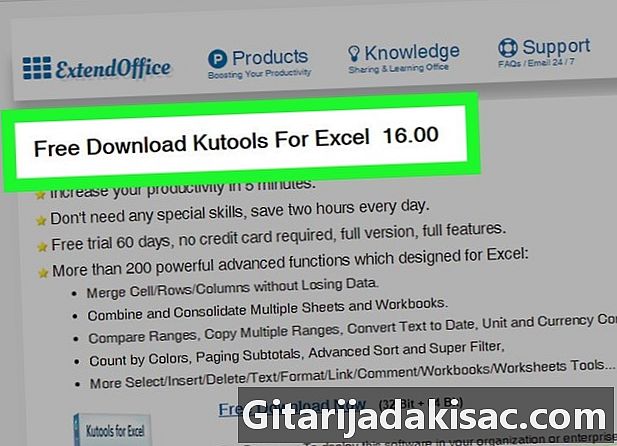
Gå till Kutools webbplats. Skriv din https://www.extendoffice.com/download/kutools-for-excel.html i din sökmotor. Var medveten om att det här insticksprogrammet bara fungerar under operativsystemet i Windows. -

Ladda ner plug-in. Det är gratis. Klicka på Gratis nedladdning nu. Beroende på din webbläsare kan du bli ombedd att spara den på din dator och fråga var du vill ladda ner den. Gör det om du frågar. -
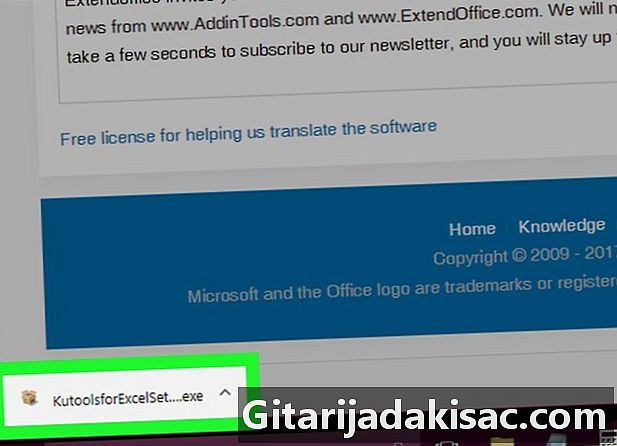
Starta Kutools file.exe. Dubbelklicka på den körbara filen. Ett fönster öppnas, klicka på knappen utföra. -
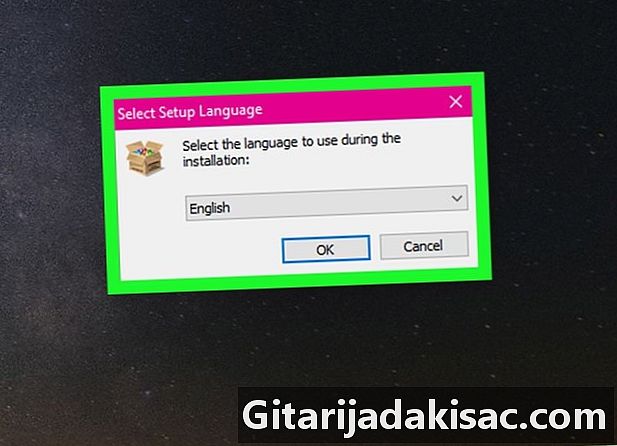
Acceptera installationen. Ett fönster öppnas och frågar dig om du håller med, klicka på Ja. Välj sedan språket och klicka på OK. -
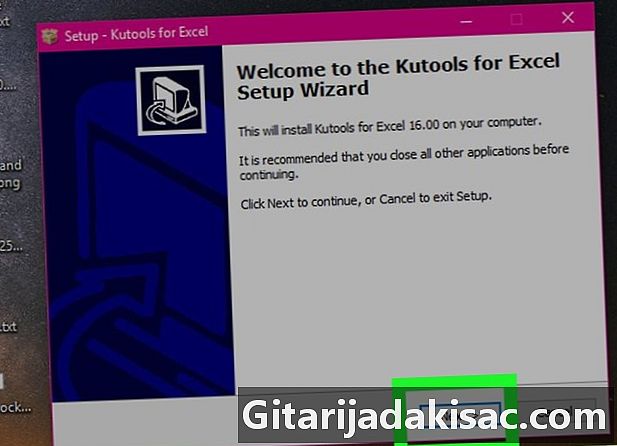
Slutför installationen. Följ de föreslagna anvisningarna för installation av Kutools.- Ett nytt fönster öppnas, tryck på knappen följande.
- Vi föreslår att du accepterar användarlicensen, kontrollerar meningen att acceptera och klicka sedan på följande.
- Ett fönster öppnas och frågar dig var filen ska installeras, klicka på knappen följande. Nytt fönster erbjuder att välja plats för genvägen, välj följande.
- Du ombeds att installera den, klicka på installera. När installationen är klar klickar du på knappen yta.
-
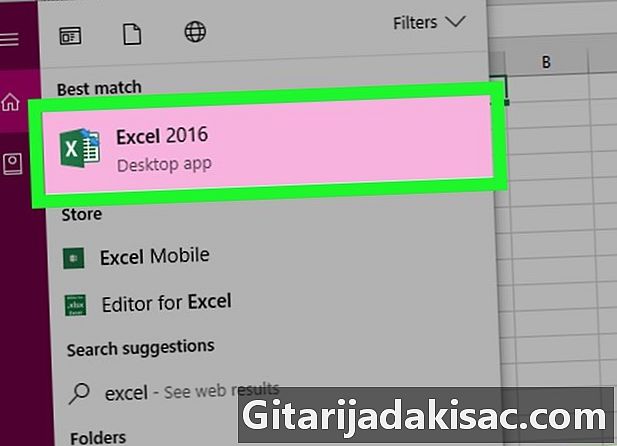
Starta Excel. Microsoft Excels märke är en vit / grön fyrkant med "X". -
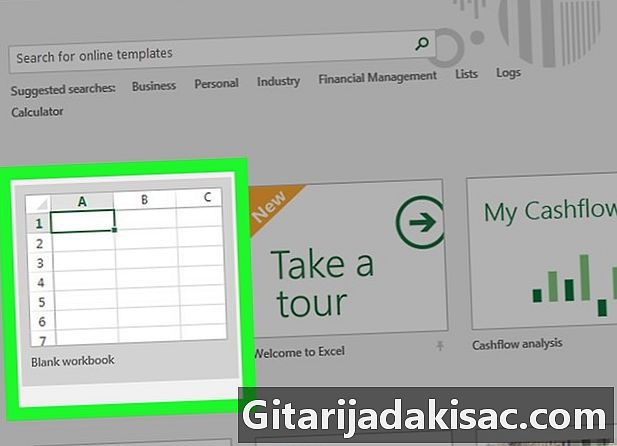
Öppna ett nytt kalkylblad. Tryck på ikonen ny som är längst upp till vänster i Microsoft Excel. Gör det om du redan har ett Excel-kalkylblad öppet för ett pågående arbete. -
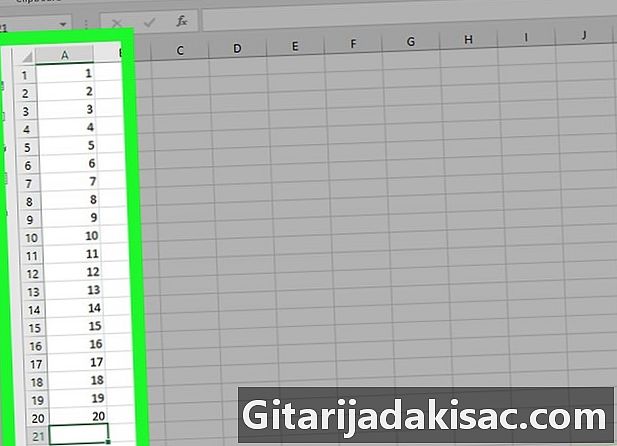
Ange värdena som ska konverteras. Du vill konvertera till exempel tio belopp. Placera dig själv i cellen A1 och ange det första beloppet och fortsätt sedan till cellen A10 så att dina tio belopp matas in i Excel-kalkylbladet. -

Välj dina celler. Klicka på cellen A1 och bläddra ner tills du har valt de tio bästa cellerna i kolumnen "A" som innehåller dina inskrivna belopp. -

Kopiera cellerna. Högerklicka på dina valda celler och välj sedan kopia i menyn som erbjuds dig. Du kan också gå till bandet välkommen och klicka på ikonen kopia. -
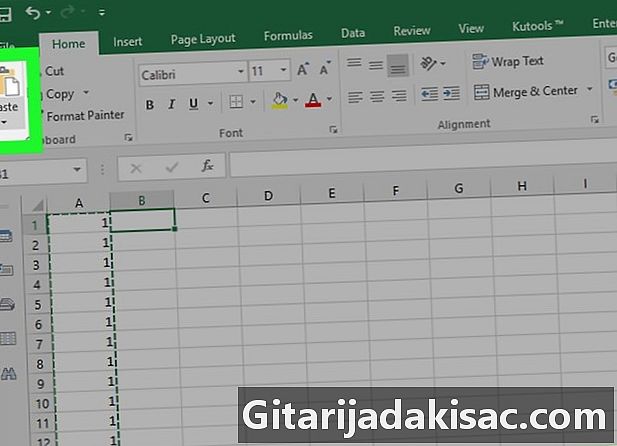
Klistra in cellerna. Klicka i cellen B1, tryck sedan på ikonen klistra som är bredvid ikonen kopia. Du kan också använda högerklicka och sedan välja den första ikonen för klistra i menyn som kommer att presenteras för dig.- Var försiktig så att du inte klickar på den lilla pilen till höger om knappen klistra.
-
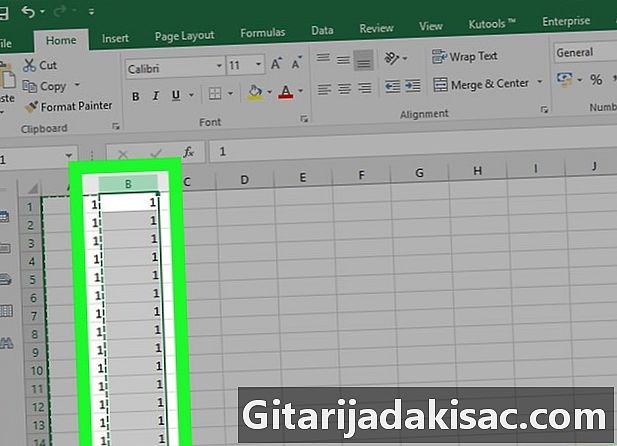
Välj kolumnen. För att välja dina data i kolumnen "B", klicka på "B" i kolumnen. Därför väljs hela "B" -kolumnen. -

Gå till fliken Kutools. Välj Longlet i menyfliksområdet Kutools. -
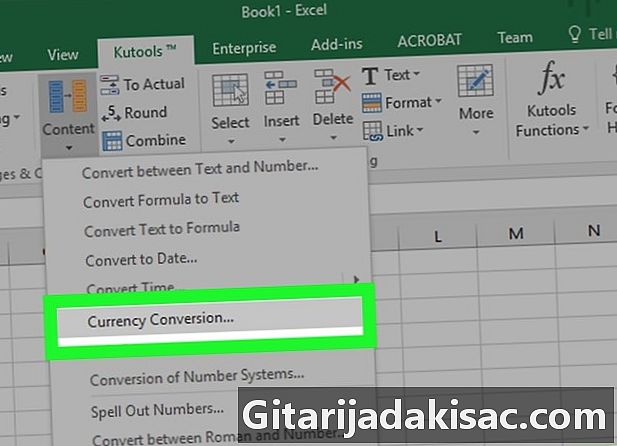
Välj innehåll. På Kutools tablett i rubriken Stränder och cellerklicka på innehåll. En rullgardinsmeny visas. Välj Valutakonvertering. Ett trasigt fönster med titeln Valutakonvertering. -

Uppdatera värdena. Klicka på knappen i fönstret Uppdatering av. Valutakurser uppdateras direkt. Kom ihåg att uppdatera priserna då och då.- För att ha uppdaterade värden måste du vara ansluten till internet.
-

Välj valuta för dina belopp. I listan till vänster väljer du valutan för dina belopp som ska konverteras.- Om du vill konvertera dollar till euro väljer du USD - amerikanska dollar.
-
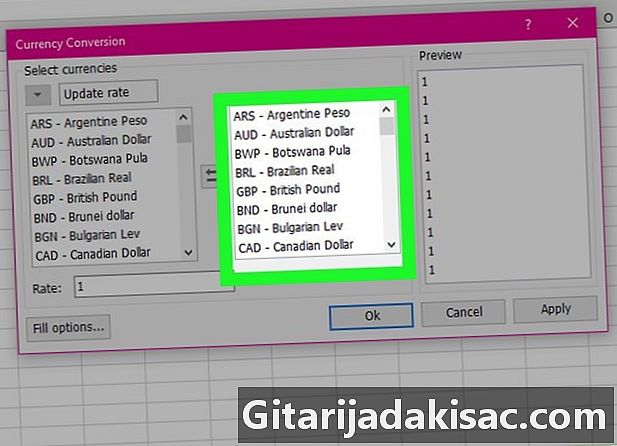
Välj konverteringsvaluta. I listan till vänster väljer du valutan där du vill konvertera dina pengar.- För omvandling av dollar till euro, klicka på EUR - Euro.
-

Visa de konverterade beloppen. På den tredje rutan i fönstret kan du redan se en översikt över konverterade belopp. Klicka på OK i fönstret Valutakonvertering. Beloppen i kolumn "B" är nu i euro.- Observera att det fria från det här plug-in inte är obegränsat. Om du vill fortsätta använda Kutools-plugin-programmet i Microsoft Excel måste du köpa det.
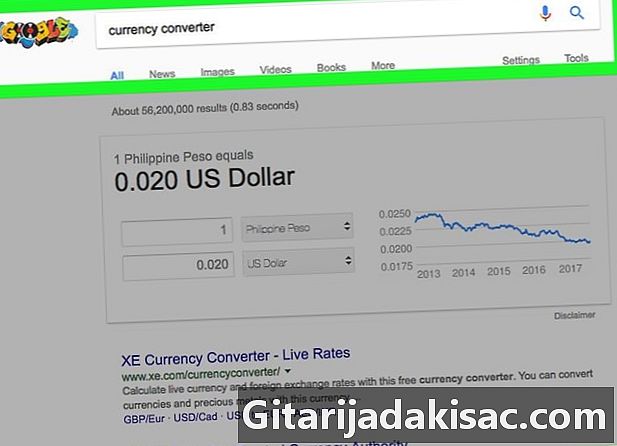
- Kom ihåg att kontrollera och justera växelkursen vid behov innan du konverterar dina pengar. Priserna förändras varje dag.
- Glöm inte att uppdatera kurserna för dina valutor med plugin-programmet Kutools för att undvika felaktiga uppgifter.